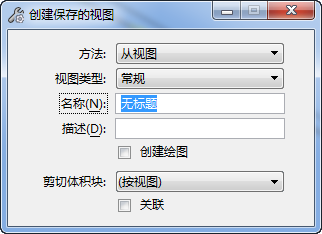从剪切体积块创建保存的视图
创建剪切体积块之后,下一步是要在保存的视图中捕捉剪切体积块,以便您将保存的视图放置在图纸上。保存的视图在保存的视图对话框中创建。
-
在保存的视图对话框(对话框启动器 ),单击创建保存的视图工具。
将打开工具设置窗口。
- 选择用于捕捉保存的视图的方法:从激活视图的范围中(从视图)或通过按两点指定该范围(按 2 个点)。
- 选择保存的视图类型:保存的视图、剖面视图、立面视图、详图视图或平面视图。
- 为保存的视图键入名称和描述。
- 要捕捉先前创建的剪切体积块,请从剪切体积块列表框中选择从视图。
- (可选) 选中关联剪切体积块复选框,将多个保存的视图与同一剪切体积块关联。
- 启用创建绘图复选框。
-
在视图窗口中输入一个数据点。
将打开创建绘图对话框。
- 在创建绘图对话框中进行所需设置,并单击确定。